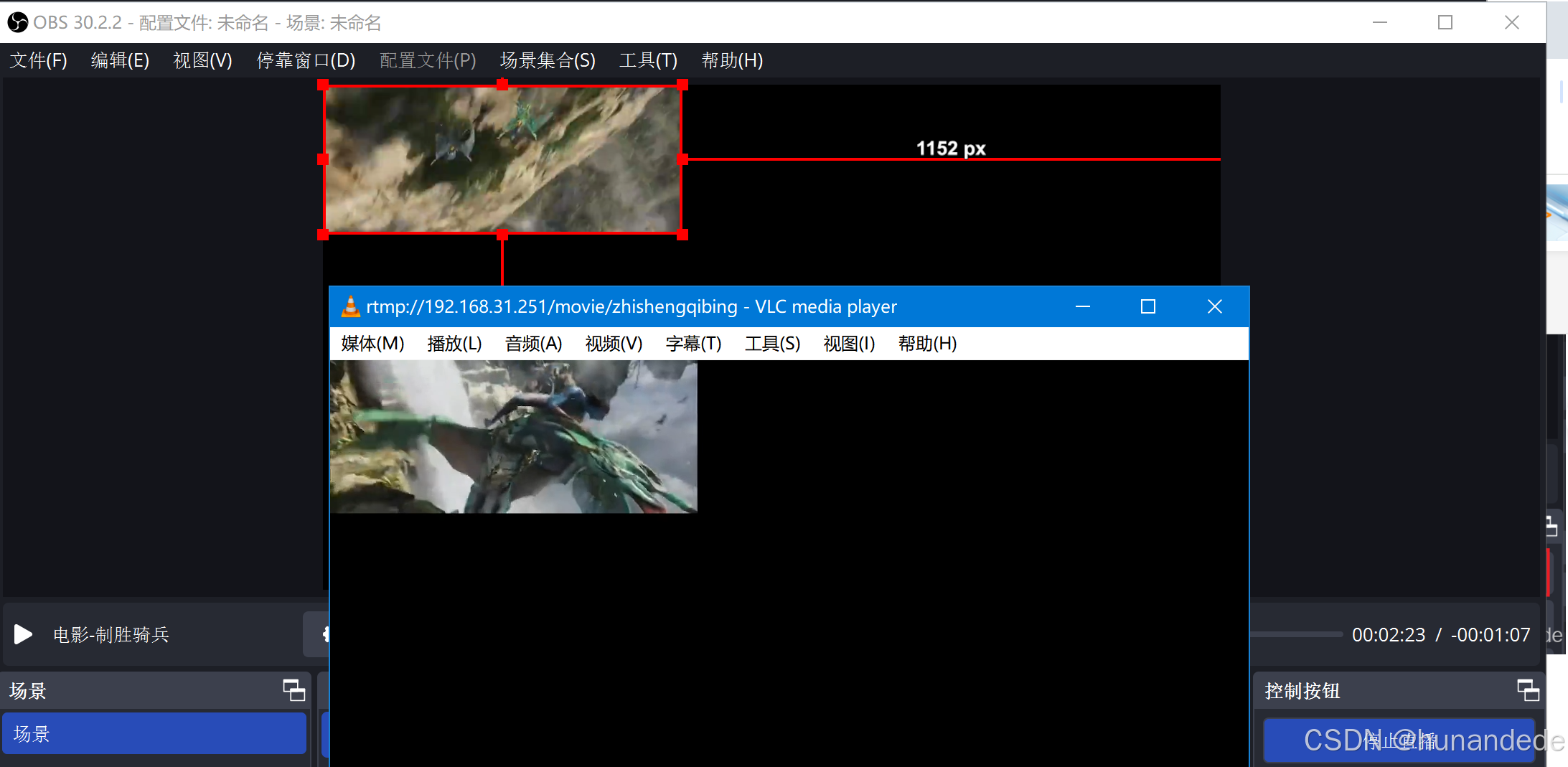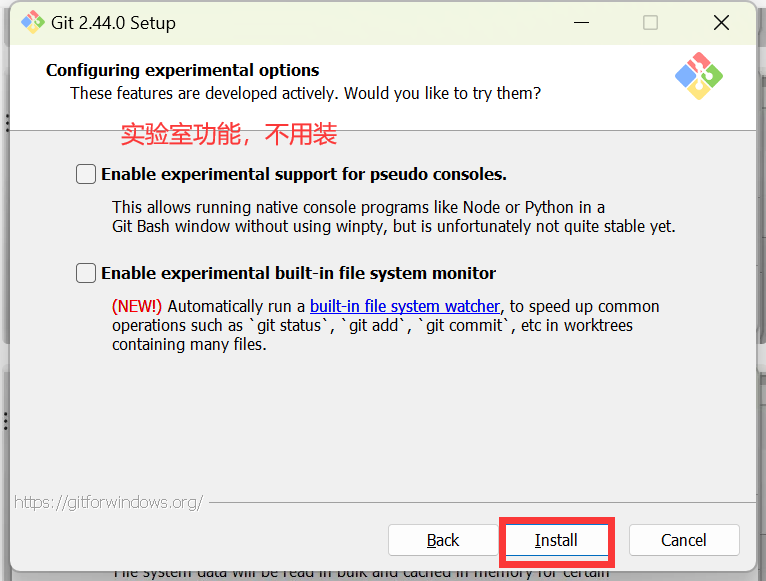1. Vim简介与安装

1.1 Vim的历史与发展
Vim(Vi IMproved)是一款高度可配置的文本编辑器,它起源于1976年由Bill Joy开发的Vi编辑器。Vi是Unix系统上最古老的文本编辑器之一,因其强大的功能和高效的编辑方式而广受欢迎。随着时间的推移,Vi的原始设计已经无法满足现代用户的需求,因此,Bram Moolenaar在1991年发布了Vim,作为Vi的改进版本。
Vim继承了Vi的强大功能,并在此基础上增加了许多新特性,如多级撤销、语法高亮、命令行历史记录、在线帮助系统等。Vim的设计理念是提供一种模式化的编辑方式,用户可以在不同的模式下进行不同的操作,从而提高编辑效率。
1.2 Vim的特点与优势
Vim之所以能够在众多文本编辑器中脱颖而出,主要归功于其独特的特点和优势:
- 模式化编辑:Vim有多种操作模式,包括普通模式、插入模式、可视模式等。用户可以在不同的模式下进行不同的操作,这种设计极大地提高了编辑效率。
- 强大的命令系统:Vim拥有丰富的内置命令,用户可以通过组合不同的命令来完成复杂的编辑任务。
- 可扩展性:Vim支持插件系统,用户可以根据自己的需求安装各种插件,扩展Vim的功能。
- 跨平台:Vim不仅可以在Linux上运行,还支持Windows、MacOS等操作系统。
- 高度可定制:Vim的配置文件允许用户根据自己的喜好和需求进行个性化设置。
1.3 安装Vim的方法
在Linux系统上安装Vim非常简单,以下是几种常见的安装方法:
-
通过包管理器安装:
- 在Debian/Ubuntu系统上,可以使用以下命令安装Vim:
sudo apt-get update sudo apt-get install vim - 在Red Hat/CentOS系统上,可以使用以下命令安装Vim:
sudo yum update sudo yum install vim - 在Arch Linux系统上,可以使用以下命令安装Vim:
sudo pacman -Syu sudo pacman -S vim
- 在Debian/Ubuntu系统上,可以使用以下命令安装Vim:
-
从源代码编译安装:
如果需要最新版本的Vim,可以从Vim的官方网站下载源代码并编译安装。以下是基本步骤:wget https://github.com/vim/vim/archive/refs/tags/v8.2.3440.tar.gz tar -xzf v8.2.3440.tar.gz cd vim-8.2.3440 ./configure make sudo make install
2. Vim基本操作
2.1 界面布局与快捷键
2.1.1 界面元素介绍
Vim的界面相对简洁,主要由以下几个部分组成:
- 命令行:位于窗口底部,用于输入命令和显示消息。
- 状态栏:通常位于窗口底部,显示当前文件的信息,如文件名、光标位置、编辑模式等。
- 编辑区域:位于窗口中央,用于显示和编辑文本内容。
2.1.2 快捷键概述
Vim的快捷键是其高效编辑的核心。以下是一些常用的快捷键:
-
普通模式:
h、j、k、l:分别向左、下、上、右移动光标。i:进入插入模式,在光标前插入文本。a:进入插入模式,在光标后插入文本。x:删除光标所在位置的字符。dd:删除当前行。yy:复制当前行。p:粘贴剪贴板内容。::进入命令行模式。
-
插入模式:
Esc:返回普通模式。
-
命令行模式:
:w:保存文件。:q:退出Vim。:wq:保存并退出。:q!:强制退出,不保存更改。
2.2 文件操作
2.2.1 新建与打开文件
-
新建文件:
- 在终端中输入
vim filename,其中filename是你要创建的文件名。如果文件不存在,Vim会创建一个新文件。
- 在终端中输入
-
打开文件:
- 在终端中输入
vim filename,其中filename是你要打开的文件名。如果文件存在,Vim会打开该文件。
- 在终端中输入
2.2.2 保存与退出文件
-
保存文件:
- 在普通模式下,输入
:w并按回车键。
- 在普通模式下,输入
-
退出Vim:
- 在普通模式下,输入
:q并按回车键。如果文件有未保存的更改,Vim会提示你保存。
- 在普通模式下,输入
-
保存并退出:
- 在普通模式下,输入
:wq并按回车键。
- 在普通模式下,输入
-
强制退出:
- 在普通模式下,输入
:q!并按回车键。这将放弃所有未保存的更改并退出Vim。
- 在普通模式下,输入
2.3 文本编辑
2.3.1 字符选择与移动
-
字符移动:
h:向左移动一个字符。j:向下移动一个字符。k:向上移动一个字符。l:向右移动一个字符。
-
单词移动:
w:移动到下一个单词的开头。b:移动到上一个单词的开头。e:移动到下一个单词的末尾。
-
行内移动:
0:移动到行首。$:移动到行尾。
-
屏幕移动:
Ctrl + f:向下翻一页。Ctrl + b:向上翻一页。Ctrl + d:向下翻半页。Ctrl + u:向上翻半页。
2.3.2 文本插入与删除
-
插入文本:
i:在光标前插入文本。a:在光标后插入文本。I:在行首插入文本。A:在行尾插入文本。
-
删除文本:
x:删除光标所在位置的字符。dd:删除当前行。dw:删除光标所在位置的单词。d$:删除从光标位置到行尾的文本。d0:删除从光标位置到行首的文本。
2.3.3 撤销与重做
-
撤销操作:
u:撤销上一次操作。
-
重做操作:
Ctrl + r:重做上一次被撤销的操作。
3. Vim高级技巧

3.1 可视化模式
可视化模式是Vim中一个非常强大的功能,它允许用户选择文本块并对其进行操作。可视化模式分为三种:字符可视化、行可视化和块可视化。
3.1.1 字符可视化
字符可视化模式允许用户选择任意数量的字符。以下是进入和使用字符可视化模式的方法:
-
进入字符可视化模式:
- 在普通模式下,按
v键。
- 在普通模式下,按
-
选择文本:
- 使用光标移动命令(如
h、j、k、l)选择文本。
- 使用光标移动命令(如
-
操作选中的文本:
- 选中文本后,可以进行删除(
d)、复制(y)、粘贴(p)等操作。
- 选中文本后,可以进行删除(
3.1.2 行可视化
行可视化模式允许用户选择整行文本。以下是进入和使用行可视化模式的方法:
-
进入行可视化模式:
- 在普通模式下,按
V键。
- 在普通模式下,按
-
选择文本:
- 使用光标移动命令(如
j、k)选择多行文本。
- 使用光标移动命令(如
-
操作选中的文本:
- 选中文本后,可以进行删除(
d)、复制(y)、粘贴(p)等操作。
- 选中文本后,可以进行删除(
3.1.3 块可视化
块可视化模式允许用户选择矩形文本块。以下是进入和使用块可视化模式的方法:
-
进入块可视化模式:
- 在普通模式下,按
Ctrl + v键。
- 在普通模式下,按
-
选择文本:
- 使用光标移动命令(如
h、j、k、l)选择矩形文本块。
- 使用光标移动命令(如
-
操作选中的文本:
- 选中文本后,可以进行删除(
d)、复制(y)、粘贴(p)等操作。
- 选中文本后,可以进行删除(
3.2 查找与替换
查找和替换是文本编辑中常用的功能,Vim提供了强大的查找和替换命令。
3.2.1 查找命令
-
查找字符串:
- 在普通模式下,按
/键,然后输入要查找的字符串,按回车键。例如,/hello会查找文本中的“hello”。
- 在普通模式下,按
-
查找下一个匹配项:
- 按
n键查找下一个匹配项。
- 按
-
查找上一个匹配项:
- 按
N键查找上一个匹配项。
- 按
3.2.2 替换命令
-
替换字符串:
- 在命令行模式下,使用
:s/old/new/命令替换第一个匹配项。例如,:s/foo/bar/会将第一个“foo”替换为“bar”。
- 在命令行模式下,使用
-
替换所有匹配项:
- 使用
:s/old/new/g命令替换所有匹配项。例如,:s/foo/bar/g会将所有“foo”替换为“bar”。
- 使用
-
替换指定范围内的匹配项:
- 使用
:%s/old/new/g命令替换整个文件中的所有匹配项。例如,:%s/foo/bar/g会将整个文件中的所有“foo”替换为“bar”。
- 使用
3.3 宏录制与执行
宏录制是Vim中一个非常强大的功能,它允许用户录制一系列操作并在需要时重复执行。
3.3.1 宏录制
-
开始录制宏:
- 在普通模式下,按
q键,然后按一个字母键(如a)开始录制宏。Vim会在状态栏显示“recording @a”。
- 在普通模式下,按
-
执行操作:
- 执行你想要录制的操作序列。
-
结束录制宏:
- 再次按
q键结束录制。
- 再次按
3.3.2 宏执行
-
执行宏:
- 在普通模式下,按
@键,然后按录制宏时使用的字母键(如a)。例如,@a会执行录制在a中的宏。
- 在普通模式下,按
-
重复执行宏:
- 使用
@@命令重复上一次执行的宏。
- 使用
4. Vim插件与配置
4.1 Vim插件介绍

Vim的强大之处不仅在于其内置功能,还在于其丰富的插件生态系统。通过安装和使用插件,用户可以进一步扩展Vim的功能,满足各种复杂的编辑需求。
4.1.1 插件安装方法
Vim插件的安装方法有多种,以下是几种常见的方法:
-
使用Vim插件管理器:
- Vundle:一个流行的Vim插件管理器,可以简化插件的安装和管理。安装方法如下:
- 克隆Vundle仓库:
git clone https://github.com/VundleVim/Vundle.vim.git ~/.vim/bundle/Vundle.vim - 在
~/.vimrc文件中添加插件配置:set nocompatible filetype off set rtp+=~/.vim/bundle/Vundle.vim call vundle#begin() Plugin '插件名称' call vundle#end() filetype plugin indent on - 打开Vim,运行
:PluginInstall命令安装插件。
- 克隆Vundle仓库:
- Vundle:一个流行的Vim插件管理器,可以简化插件的安装和管理。安装方法如下:
-
手动安装:
- 下载插件文件并将其放置在
~/.vim目录下的相应文件夹中。例如,插件脚本可以放在~/.vim/plugin目录下,插件文档可以放在~/.vim/doc目录下。
- 下载插件文件并将其放置在
4.1.2 常用插件推荐
以下是一些常用的Vim插件,它们可以显著提高编辑效率:
- NERDTree:一个文件浏览器插件,可以在Vim中浏览和管理文件系统。
- CtrlP:一个模糊文件查找器,可以快速打开文件。
- YouCompleteMe:一个代码补全插件,支持多种编程语言。
- Syntastic:一个语法检查插件,可以在保存文件时进行语法检查。
- vim-surround:一个操作括号、引号等包围符号的插件。
- vim-fugitive:一个Git集成插件,可以在Vim中执行Git命令。
4.2 Vim配置文件
Vim的配置文件允许用户根据自己的喜好和需求进行个性化设置。配置文件通常是~/.vimrc文件。
4.2.1 配置文件介绍
~/.vimrc文件是Vim的启动配置文件,它包含了一系列的设置和命令,这些设置和命令会在Vim启动时被执行。用户可以在该文件中进行各种配置,如设置缩进、启用语法高亮、配置快捷键等。
4.2.2 配置实例
以下是一个简单的~/.vimrc配置文件示例:
" 设置行号
set number
" 启用语法高亮
syntax on
" 设置缩进
set tabstop=4
set shiftwidth=4
set expandtab
" 启用鼠标支持
set mouse=a
" 设置搜索高亮
set hlsearch
set incsearch
" 设置主题
colorscheme desert
" 设置插件管理
set nocompatible
filetype off
set rtp+=~/.vim/bundle/Vundle.vim
call vundle#begin()
Plugin 'VundleVim/Vundle.vim'
Plugin 'scrooloose/nerdtree'
Plugin 'ctrlpvim/ctrlp.vim'
Plugin 'ycm-core/YouCompleteMe'
call vundle#end()
filetype plugin indent on
通过编辑和调整~/.vimrc文件,用户可以打造一个符合自己习惯和需求的Vim编辑环境。随着对Vim的深入了解,用户可以进一步探索更多的配置选项和插件,从而不断提升编辑效率和体验。
5. Vim在实际开发中的应用
Vim不仅是一个强大的文本编辑器,也是许多开发者的首选工具。通过结合各种插件和配置,Vim可以提供丰富的功能,帮助开发者提高编码效率。以下是Vim在实际开发中的一些应用场景。
5.1 代码补全
代码补全是现代IDE中常见的功能,Vim通过插件也可以实现强大的代码补全功能。
-
YouCompleteMe:一个高度可定制的代码补全插件,支持多种编程语言,包括C/C++、Python、Java等。它提供了语义补全功能,可以根据上下文提供智能的代码建议。
-
NeoComplete:另一个流行的代码补全插件,它提供了快速的实时补全功能,支持多种编程语言。
5.2 语法高亮
语法高亮是Vim内置的功能,它可以根据不同的编程语言对代码进行着色,使得代码结构更加清晰,便于阅读和编辑。
-
内置语法高亮:Vim内置了多种编程语言的语法高亮支持,用户只需在配置文件中启用即可:
syntax on -
自定义语法高亮:用户可以通过编辑
~/.vim/syntax目录下的语法文件来自定义语法高亮规则。
5.3 代码折叠
代码折叠是Vim中一个非常有用的功能,它允许用户隐藏代码块,只显示代码的结构,从而减少屏幕上的混乱,提高代码的可读性。
-
启用代码折叠:
set foldmethod=indent " 根据缩进进行折叠 set foldlevel=1 " 设置折叠级别 -
常用折叠命令:
zc:折叠光标下的代码块。zo:展开光标下的代码块。zM:折叠所有代码块。zR:展开所有代码块。
5.4 代码对比与合并
在软件开发过程中,代码对比和合并是常见的任务。Vim提供了内置的工具和插件来帮助用户完成这些任务。
-
内置对比工具:Vim的内置命令
vimdiff可以用于对比和合并文件:vimdiff file1 file2 -
插件推荐:
- vim-diff-enhanced:一个增强的对比插件,提供了更多的对比选项和功能。
- vim-fugitive:一个Git集成插件,可以在Vim中执行Git命令,包括对比和合并。
6. 总结与展望
6.1 Vim在Linux文本编辑领域的地位
Vim,全称Vi IMproved,是Linux和Unix系统中最受欢迎的文本编辑器之一。自1991年发布以来,Vim凭借其强大的功能、高效的编辑模式和高度可定制性,赢得了全球开发者和系统管理员的青睐。Vim不仅是一个文本编辑器,更是一个功能丰富的开发环境,支持代码补全、语法高亮、代码折叠、宏录制等高级功能,使其成为Linux文本编辑领域的标杆。
Vim的强大之处在于其灵活性和可扩展性。通过配置文件和插件,用户可以根据自己的需求定制Vim,使其适应各种复杂的编辑任务。此外,Vim的命令行操作和快捷键系统使得用户可以在不离开键盘的情况下完成大部分编辑工作,极大地提高了工作效率。
总之,Vim作为一个历史悠久且功能强大的文本编辑器,其地位在Linux文本编辑领域是稳固的。随着技术的不断进步和用户需求的不断变化,Vim将继续发展和进化,以适应新的挑战和机遇。无论是对于经验丰富的开发者还是编程新手,Vim都将继续是一个值得学习和掌握的强大工具。